Activités
Utilisez l'Editeur d'activités pour ajouter, mettre à jour ou supprimer des activités de votre agenda.
Ajout d'une activité
-
Cliquez sur l'icône Editeur d'activités.

-
Entrez ou modifiez l'échéance de l'activité dans la zone correspondante.
-
Entrez une description de l'activité dans la zone Commentaires.
-
Cliquez sur Insérer.
-
Cliquez sur Annuler pour fermer l'Editeur d'activités.
Modification d'une activité
-
Dans la vue journalière, hebdomadaire ou mensuelle, affichez le jour pour lequel vous souhaitez modifier une activité.
-
Sélectionnez ce jour.
-
Cliquez sur l'icône Editeur d'activités.
-
Sélectionnez l'activité dans la liste.
-
Modifiez l'échéance ou la description de l'activité.
-
Eventuellement, sélectionnez Terminé pour modifier l'état de l'activité.
-
Cliquez sur Modifier.
-
Cliquez sur Annuler pour fermer l'Editeur d'activités.
Suppression d'une activité
-
Cliquez sur l'icône Editeur d'activités pour l'ouvrir.
-
Sélectionnez l'activité dans la liste.
-
Cliquez sur Supprimer.
-
Cliquez sur Annuler pour fermer l'éditeur.
Visualisation d'une liste des activités
Cette section décrit comment créer une liste d'activités et l'afficher sur le système. Pour imprimer cette liste, reportez-vous à la section Impression d'agendas, de rendez-vous ou de listes d'activités.
-
Affichez la vue que vous souhaitez voir apparaître dans la liste des activités.
-
Dans le menu Vue, sélectionnez Liste des activités.
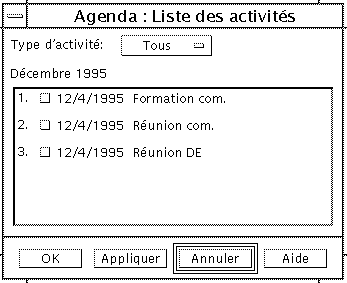
Les activités sont répertoriées par ordre chronologique. Une case à cocher accompagne chaque activité, son échéance et sa description. Par exemple, si vous visualisez les activités par journée, la liste des activités affiche les activités du jour.
Marquage des activités terminées
L'Agenda garde une trace de l'état des activités qu'elles soient terminées ou en attente. Dans la boîte de dialogue Activités, vous pouvez sélectionner toutes les activités, seulement celles qui sont terminées ou uniquement celles qui sont en attente.
Si vous répertoriez les activités et souhaitez mettre une activité en surbrillance dans la liste, vous pouvez utiliser l'une des deux méthodes suivantes :
Marquage d'un élément directement dans la liste d'activités
-
Dans le menu Vue, sélectionnez Liste des activités.
-
Cochez la case en regard de l'activité terminée.
-
Cliquez sur OK ou sur Appliquer.
L'activité est alors marquée comme terminée.
Pour revenir à l'état "En attente", cliquez à nouveau sur la case à cocher et appliquez vos modifications.
Marquage d'une activité à l'aide de l'Editeur d'activités
-
Cliquez sur l'icône Editeur d'activités.
-
Sélectionnez l'activité dans la liste.
-
Cliquez sur Terminé pour indiquer la fin de l'activité.
Pour revenir à l'état "En attente" de l'activité, cliquez à nouveau sur Terminé.
-
Cliquez sur Modifier.
L'activité est alors marquée comme terminée.
-
Cliquez sur Annuler pour fermer l'Editeur d'activités.
- © 2010, Oracle Corporation and/or its affiliates
